 科学出版社七年级信息技术下册教案.docx
科学出版社七年级信息技术下册教案.docx
- 文档编号:444711
- 上传时间:2022-10-10
- 格式:DOCX
- 页数:91
- 大小:62.45KB
科学出版社七年级信息技术下册教案.docx
《科学出版社七年级信息技术下册教案.docx》由会员分享,可在线阅读,更多相关《科学出版社七年级信息技术下册教案.docx(91页珍藏版)》请在冰豆网上搜索。
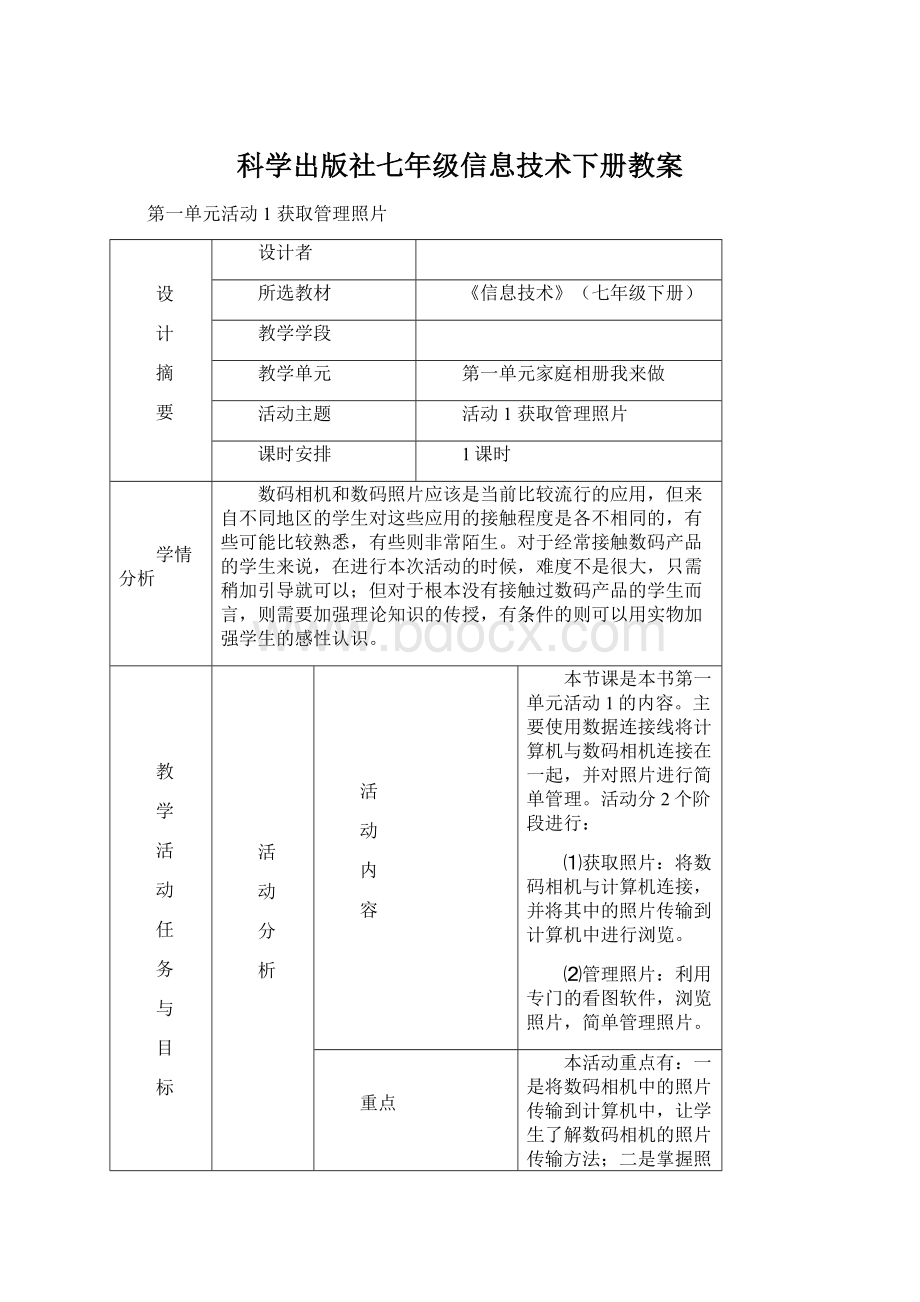
科学出版社七年级信息技术下册教案
第一单元活动1获取管理照片
设
计
摘
要
设计者
所选教材
《信息技术》(七年级下册)
教学学段
教学单元
第一单元家庭相册我来做
活动主题
活动1获取管理照片
课时安排
1课时
学情分析
数码相机和数码照片应该是当前比较流行的应用,但来自不同地区的学生对这些应用的接触程度是各不相同的,有些可能比较熟悉,有些则非常陌生。
对于经常接触数码产品的学生来说,在进行本次活动的时候,难度不是很大,只需稍加引导就可以;但对于根本没有接触过数码产品的学生而言,则需要加强理论知识的传授,有条件的则可以用实物加强学生的感性认识。
教
学
活
动
任
务
与
目
标
活
动
分
析
活
动
内
容
本节课是本书第一单元活动1的内容。
主要使用数据连接线将计算机与数码相机连接在一起,并对照片进行简单管理。
活动分2个阶段进行:
⑴获取照片:
将数码相机与计算机连接,并将其中的照片传输到计算机中进行浏览。
⑵管理照片:
利用专门的看图软件,浏览照片,简单管理照片。
重点
本活动重点有:
一是将数码相机中的照片传输到计算机中,让学生了解数码相机的照片传输方法;二是掌握照片的简单管理,即看图软件的使用、照片的分类等。
难
点
照片的分类管理。
教
学
目
标
知识
与
技能
⑴了解数码相机与计算机的连接方法。
⑵能将数码相机中照片传输到计算机中。
⑶会用看图软件浏览照片。
⑷会用看图软件分类管理照片。
⑸能对计算机中的图片进行批量处理。
过程
与
方法
⑴体验数码照片的传输及整理过程。
⑵掌握利用看图软件分类批量处理照片。
情感
态度
价值观
⑴培养学生利用信息技术处理生活中的实际应用问题。
⑵通过照片的分类和批量处理,培养分类及高效管理信息的习惯。
活
动
组
织
自主
学习
随机进入,引导学生在集体合作基础上进行个人探究。
协作
学习
以问题(任务)驱动方式,在完成本活动中,引导学生在自主探究的基础上,进行合作探究和“诤友”方式互评的学习任务。
活动
设计
用演示文稿和课本中的示范案例来让学生研究信息的含义、特征以及信息处理的基本过程,激发他们参与收集信息、了解信息的兴趣。
课前准备
教学
环境
硬件环境:
局域网环境的计算机机房。
软件环境:
教师机具备电子教室的演示环境,windows操作系统,看图软件ACDSeePro。
资源
课件、案例库
说明:
课件是教学过程衔接的支撑点,案例库是为教学和学生需要服务的。
情境创设
情境
类型
真实情境、虚拟情境。
情境
设计
⑴通过对电子相册作品的欣赏,唤起学生对电子相册制作的渴望和向往。
⑵激发情感,引入新课。
教学过程
步骤
教师行为
学生行为
设计意图
课
前
准
备
1、布置学生预习课本内容,有条件的学生熟悉数码相机的使用。
2、为从未使用过数码产品的学生提供条件,让他们了解数码相机的功能及使用方法。
3、收集资料,制作课件。
4、课前运行电子相册软件,保证顺利上课。
1、预习课本。
2、熟悉数码相机的使用。
1、培养学生熟悉信息工具的使用,为新课做好知识储备。
2、培养学生获取信息的能力,提高对信息工具使用的基础。
情
境
导
入
1、语言导入:
许多同学家有值得珍藏的照片,把这些照片装入相册,在闲暇时欣赏一番,一定很有意思!
如果把这些照片制作成电子相册,不仅图、文、声并茂,而且便于保存与欣赏。
[演示]播放电子相册视频文件
制作电子相册,首先要用数码相机拍摄,再把照片存放到电脑中,大家知道,照片是如何保存到电脑中的吗?
2、随着我们的生活水平逐步的提高,数码相机给我们带来了很多的方便与便捷:
用它可以随心所欲地拍摄照片,不满意的照片可以随时删除,不会担心浪费了胶卷。
还可以直接将照片传输到计算机中。
[演示]最新流行的数码相机信息
欣赏
听讲
思考
欣赏
通过对电子相册作品的欣赏,唤起学生对电子相册制作的渴望和向往。
了解数码相机的特点及功能。
激发情感,引入新课。
示
范
操
作
1、连接数码相机与计算机。
[演示]USB数据线的使用
2、将相机中的照片传输/复制到计算机中。
3、启动ACDSee软件,浏览照片。
P5知识库:
照片分辨率和像素知识,存储卡的种类。
[演示]PressHere浏览数码照片
听讲
了解
回答
让学生了解学习内容和活动任务
操作指导
提供数码相机和计算机连接的实物展示,照片素材,提示看图软件的使用。
练习看图软件
明确学习内容和任务了解连接方法
示
范
操
作
照片传输到计算机中,不进行整理就会很杂乱,数量多的话就不好查找。
如何利用图像管理软件进行简单而有效地管理呢?
本节课我们来学习
[演示主题]获取管理照片
1、[演示]利用ACDSee建立分类文件夹。
强调:
文件夹分类的规则。
2、[演示]分类移动文件
3、[演示]在ACDSee中进行批量重命名操作。
拓展:
其他批量命令的使用。
听讲
了解
回答
难点:
注意强调分类管理的重要性
明确学习内容和活动任务
明确文件分类管理的意义、作用
渗透德育教育之处。
自
我
探
究
1、提供照片素材,要求学生按照一定的规则对照片进行分类管理。
如:
日期、活动主题、地点等。
2、提供制作电子相册的照片素材标准,如:
大小、格式、名称等,要求按照标准进行照片的批量处理。
1、按要求建立的分类文件夹管理照片。
2、按照老师的标准,批量处理电子相册照片。
根据教师的示范操作的方法,灵活运用。
培养学生分类管理照片的习惯。
总
结
提
升
1、指导学生总结本课所学知识,提出问题。
2、指导学生挑选为电子相册准备的照片素材。
3、指导学生回顾本活动的内容,填写“活动评价”表。
1、回顾本课内容,回答问题。
2、明确素材标准,挑选素材。
3、对所掌握的知识进行自我评价。
1、培养学生收集信息、整理信息和处理信息的能力。
2、培养学生独立分析问题的能力。
评
价
交
流
1、组织学生展示和评价各自确定的分类目录。
2、进行学生互评,教师适当点评。
1、利用发言的形式,阐述各自的分类理由。
2、评价各自照片处理结果。
掌握知识、形成标准。
回
顾
反
思
学生对照片的管理很感兴趣,不少学生自带了MP3之类的存储设备,暂存了许多家庭或个人的照片,并能按照教学步骤对此进行整理、分类管理。
出现需要处理的事情:
1、一部分学生在分类保存自己的照片时,往往忽视文件夹分类规则;
2、学生保存的照片如何保护不被后来上机的学生误操作或删除;
3、少数学生的存储设备带有病毒(经查为“文件夹病毒”),学生机如何查找与处理;
4、对学生进行知识产权知识(肖像权)或法律知识的教育与实际教学间的矛盾应如何处理。
附板书:
获取管理照片
一、获取照片
二、管理照片
第一单元活动2美化数码照片
设
计
摘
要
设计者
尹延山
所选教材
《信息技术》(七年级下册)
教学学段
2013--2014学年第二学期
教学单元
第一单元
活动主题
活动2美化数码照片
课时安排
2课时
学情分析
本活动涉及到一个新的图像处理软件Photoshop,是学生以前没有接触过的,因此均可视为零起点。
要想完成活动目标,不仅需要教师详细介绍软件的特点,还要注意学生的理解情况。
当然,在这一部分学生的起点是相同的,所以教师在教学的时候也较好把握。
教
学
活
动
任
务
与
目
标
活
动
分
析
活
动
内
容
本活动设计目的是引导学生选择合适的图像处理软件,对照片进行修复、美化,通过对照片的处理,形成对照片的审美判断,从而在日常生活中能根据数码照片的具体情况,进行简单处理和修饰。
为此,本活动分2个阶段完成:
1、简单处理照片:
对照片进行旋转、裁剪等简单处理,并对问题照片进行曝光和色调调整。
2、增强照片特效:
根据实际效果,对照片进行去红眼、去噪、锐化等特性处理。
重
点
熟悉Photoshop中工具的使用。
难
点
将照片修复到何种程度才是最合适的。
教
学
目
标
知识
与
技能
⑴熟悉Photoshop软件界面及基本工具的使用。
⑵利用Photoshop的调整工具简单处理照片。
⑶利用Photoshop的修复工具修复照片,使照片更美观。
⑷理解并合理使用Photoshop中的滤镜。
过程
与
方法
⑴掌握照片处理的基本方法。
⑵了解Photoshop软件的基本功能和使用方法。
⑶进一步加工美化照片。
情感
态度
价值观
⑴欣赏修复完成的照片,提高合理利用软件能力和审美意识,培养自我评价意识。
⑵培养学生利用合适信息工具解决实际问题的能力。
活
动
组
织
自主
学习
随机进入,引导学生在集体合作基础上进行个人探究。
协作
学习
以问题(任务)驱动方式,在完成本活动中,引导学生在自主探究的基础上,进行合作探究和“诤友”方式互评的学习任务。
活动设计
说明要选择Photoshop图像处理软件而不是其他软件来完成活动。
课前准备
教学
环境
Photoshop软件
资源
说明:
课件是教学过程衔接的支撑点,案例库是为教学和学生需要服务的。
情境创设
情境
类型
情境
设计
以实物对比引发学生学习兴趣,从而引导学生探究学习的热情。
教学过程
步骤
教师行为
学生行为
设计意图
课前
准备
1、有条件的学生将数码相机或数码照片带来。
2、收集资料制作课件。
3、将学习素材分发到学生机中供学生调用。
1、预习课本
2、自带数码产品
激发兴趣
情
境
导
入
【导入】数码照片与传统照片一样,我们在拍摄时肯定存在失误的问题,并不都是尽如人意,如曝光不足、照片歪斜、出现杂乱场面等,影响了观感。
【提问】我们如何将不满意的照片调整得更完美?
【提示】利用专门的图像处理软件对此进行修饰处理。
【实物展示】(展示几幅对比照片)(展示课件)
听讲
思考
观看
以实物对比引发学生学习兴趣,从而引导学生探究学习的热情。
新
知
探
究
(一)
【导入】如果我们对照片效果要求不是太高,可以对照片进行简单处理比如进行旋转、裁剪、调节对比度、亮度和曝光等。
这节课我们来学习简单处理照片。
(展示课件)
首先我们来认识一下图片处理软件Photoshop,请大家看P17“知识库”中Photoshop工具箱,了解各工具功能。
(重点内容,不了解工具的使用会导致后面操作上的麻烦)
【示范操作】(展示课件)ClickHere
(强调工具的使用方法,至于达到何种效果,让学生在操作过程中自己体会)
【巡视指导】
(对操作上有困难的学生进行指导,对能较好完成任务的学生进行鼓励,并要求他们给予其他同学以指导,共同进步)
阅读“知识库”
观看示范操作
领会课本知识内容,为下一步拓展所学做准备。
动
手
操
作
【任务】鼓励学有能力的学生,激励他们进行自我创新操作,完成“创新园”内容。
根据课本“加工坊”进行操作
1.旋转裁切照片
2.调节照片色彩
3.滤镜调整照片
学以致用
小结
1、你觉得有哪些难点需要帮助解决?
2、你觉得对照片进行哪些操作?
自行小结
回顾反思
新
知
探
究
(二)
【导入】上节课我们学习了简单处理照片技
- 配套讲稿:
如PPT文件的首页显示word图标,表示该PPT已包含配套word讲稿。双击word图标可打开word文档。
- 特殊限制:
部分文档作品中含有的国旗、国徽等图片,仅作为作品整体效果示例展示,禁止商用。设计者仅对作品中独创性部分享有著作权。
- 关 键 词:
- 科学出版社 年级 信息技术 下册 教案
 冰豆网所有资源均是用户自行上传分享,仅供网友学习交流,未经上传用户书面授权,请勿作他用。
冰豆网所有资源均是用户自行上传分享,仅供网友学习交流,未经上传用户书面授权,请勿作他用。


 国企会计岗位笔试试题及答案解析(分享).docx
国企会计岗位笔试试题及答案解析(分享).docx
 行政事业单位内部审计流程图(按照新内部审计准则).xls
行政事业单位内部审计流程图(按照新内部审计准则).xls
